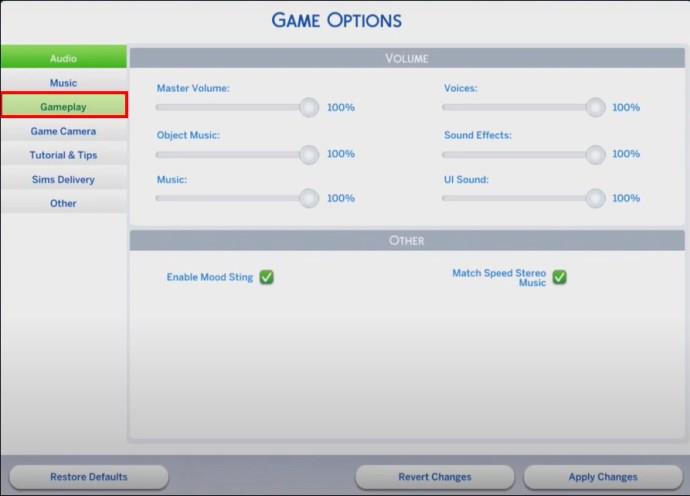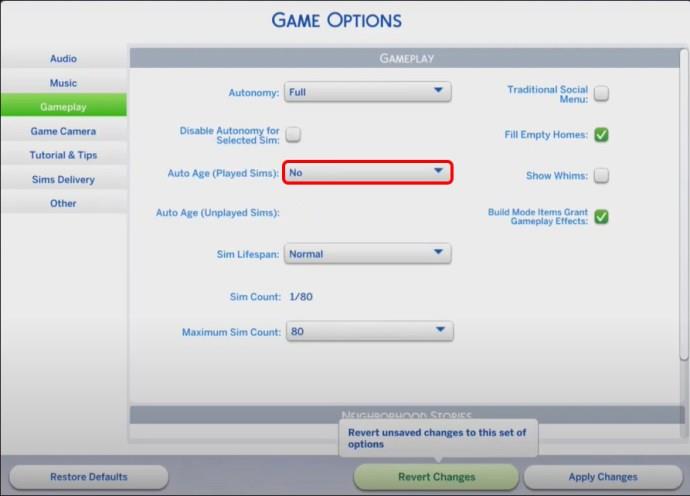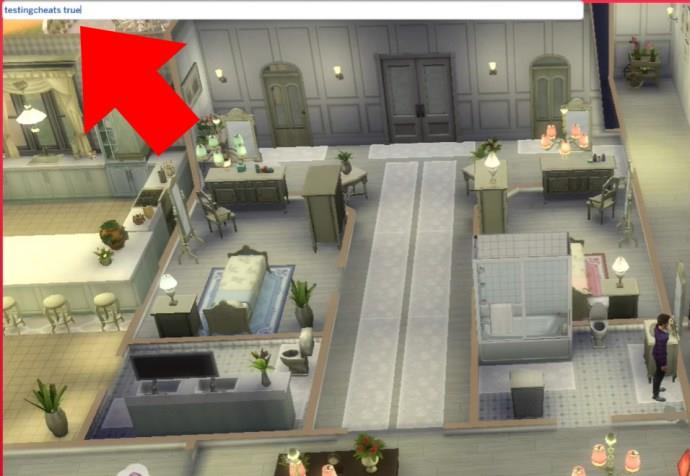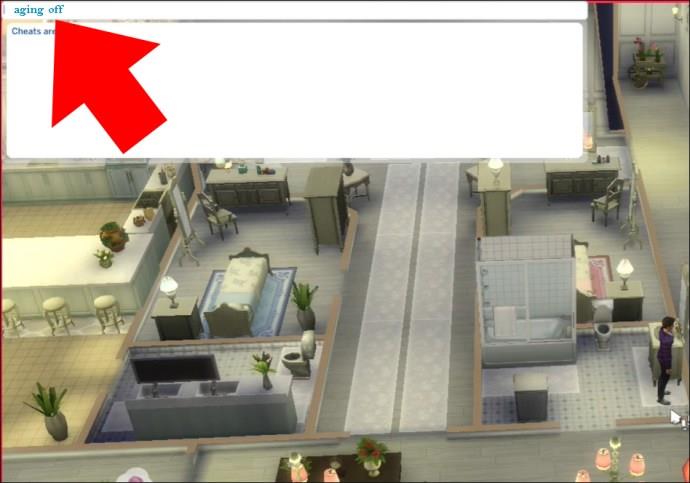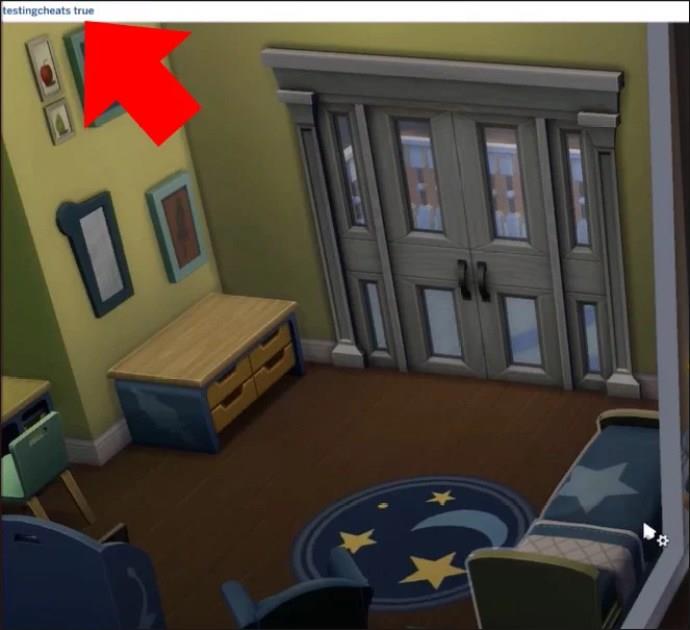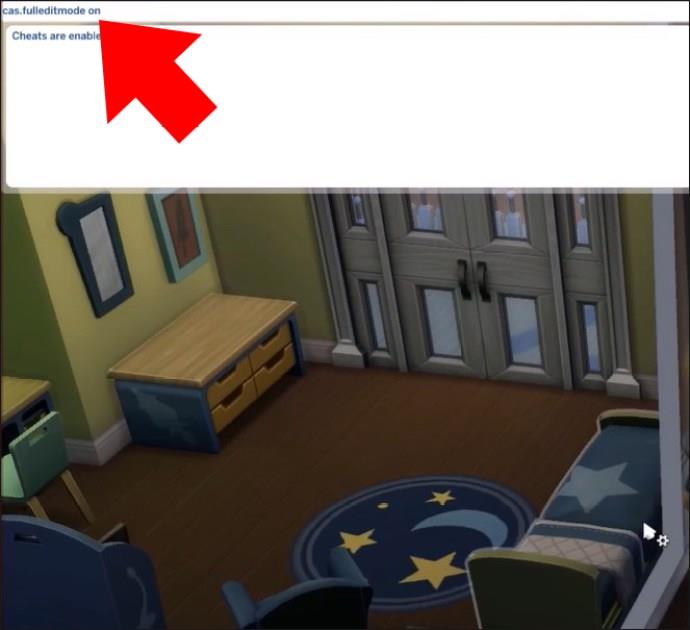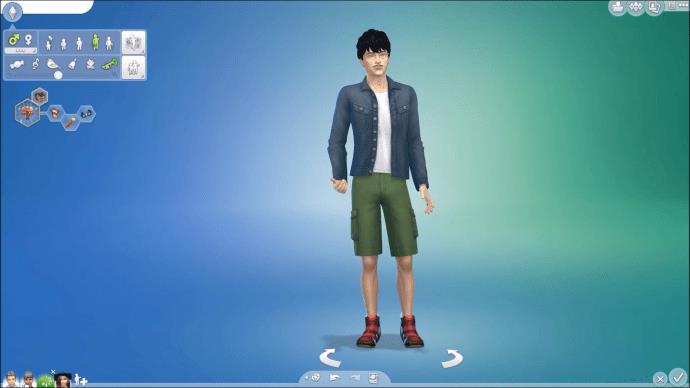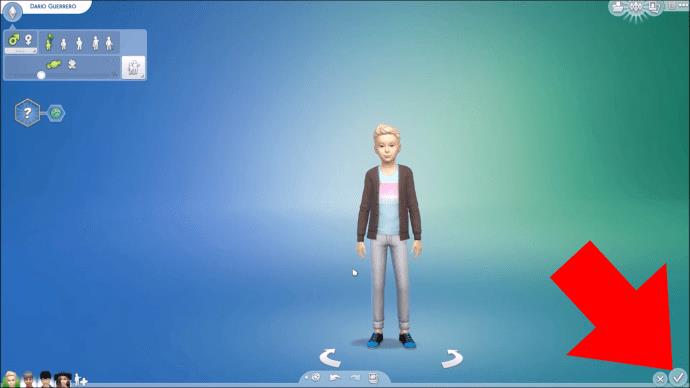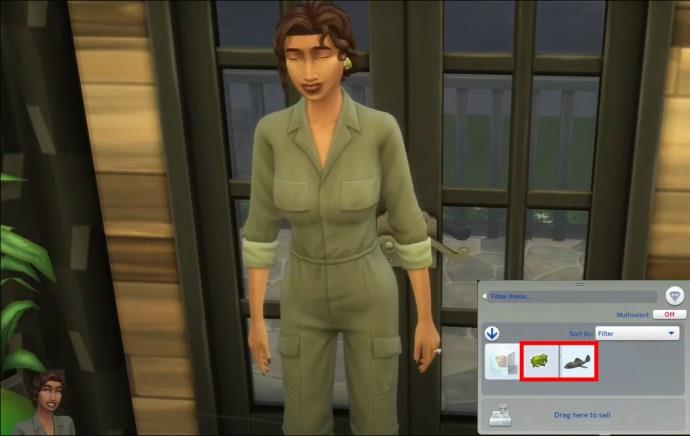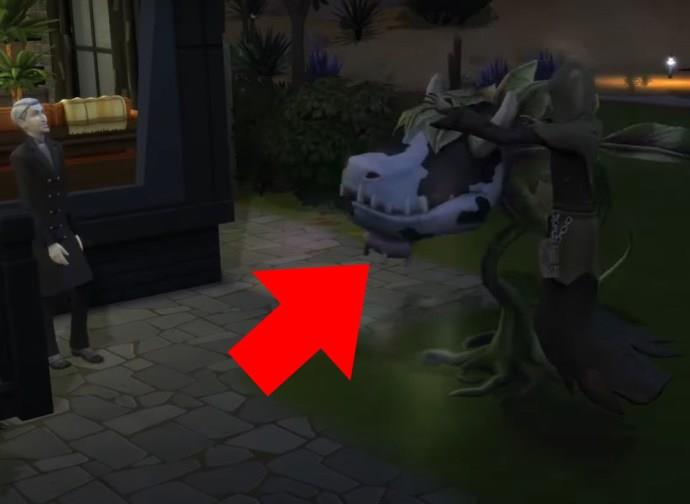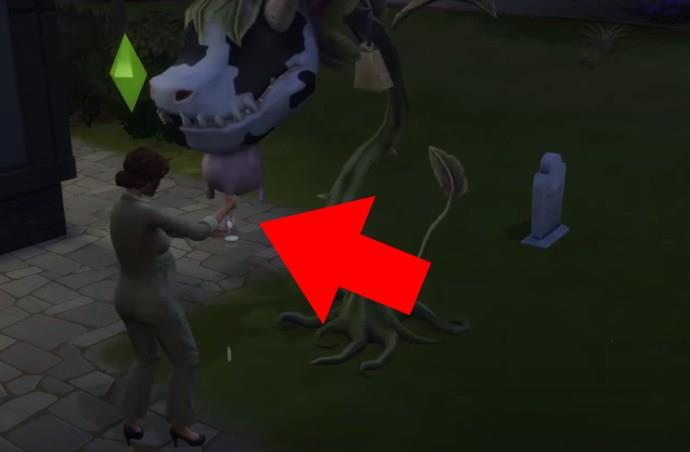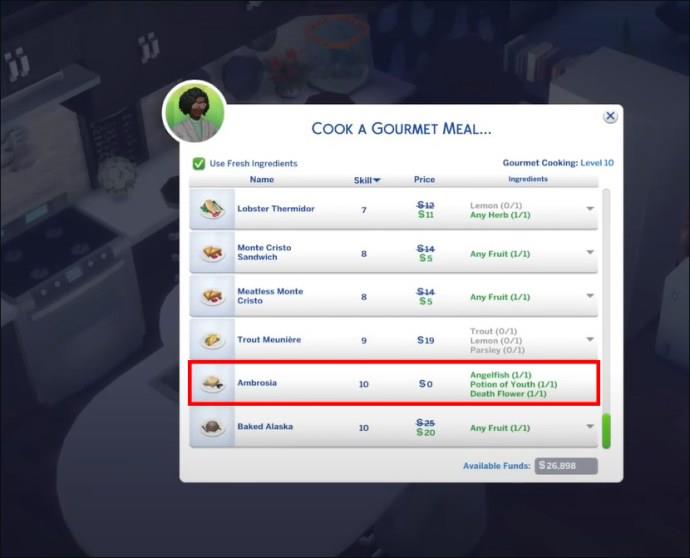كما هو الحال في العالم الحقيقي، فإن إبداعاتك في لعبة Sims 4 سوف تكبر في النهاية وتموت.

يتقدم سيمز بشكل طبيعي عبر سبع مراحل حياة: الطفل، الطفل الصغير، الطفل، المراهق، الشاب البالغ، البالغ، وكبار السن. تستغرق العملية بأكملها 66 أو 132 أو 528 يومًا داخل اللعبة، اعتمادًا على إعدادات عمر اللعبة. مع تقدمهم في السن، سيتغير السيم جسديًا، وستتطور احتياجاتهم وقدراتهم. يصبح العديد من اللاعبين مرتبطين بشخصيات Sims الخاصة بهم ويريدون منهم أن يعيشوا إلى الأبد بمجرد وصولهم إلى مرحلة الشباب أو البالغين (التي تحتوي على معظم خيارات اللعب).
ولحسن الحظ، هناك طرق لوقف عملية الشيخوخة. ستوضح هذه المقالة بالتفصيل بعض الطرق التي يمكنك استخدامها لتجاوز العمر المتوقع لها حتى تتمكن من قضاء أكبر وقت ممكن معها.
Sims 4 – قم بإيقاف تشغيل الشيخوخة في خيارات اللعبة على جهاز الكمبيوتر
داخل اللعبة نفسها، وإذا كنت تستخدم جهاز كمبيوتر يعمل بنظام Windows أو Mac، فيمكنك فقط إيقاف عملية التقادم من خلال خيارات اللعبة.
قم بتغيير خيارات اللعبة عن طريق:
- الضغط على وقفة.
- الذهاب إلى قائمة اللعب.
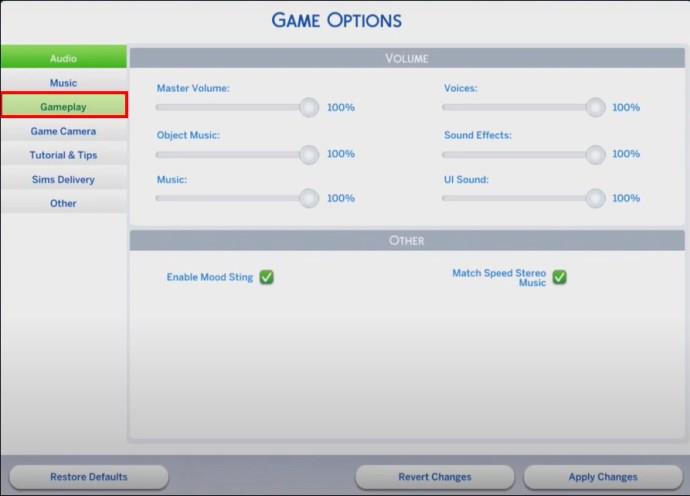
- بعد ذلك، اضبط إعدادات "Auto Age (Played Sims)" و"Auto Age (Unplayed Sims)" على "Off".
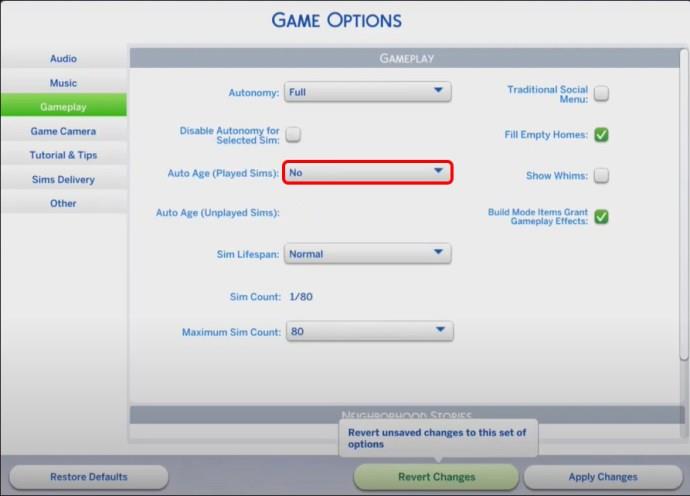
لاحظ أن هذا الخيار غير متوفر في منافذ وحدة التحكم في اللعبة، لذا سيتعين عليك استخدام أحد الخيارات أدناه إذا كنت تستخدم وحدة تحكم في الألعاب.
الشيخوخة قبالة الغش
هناك طريقة أخرى لإيقاف تقادم لعبة Sims الخاصة بك وهي استخدام قائمة الغش. يمكن تفعيل غش Aging-off باتباع الخطوات التالية:
- افتح وحدة التحكم الخاصة بالغش بالضغط على Ctrl + Shift + C (أو Cmd + Shift + C على نظام Mac).
- اكتب "
testingcheats true" ثم اضغط على Enter لإظهار قائمة الغش.
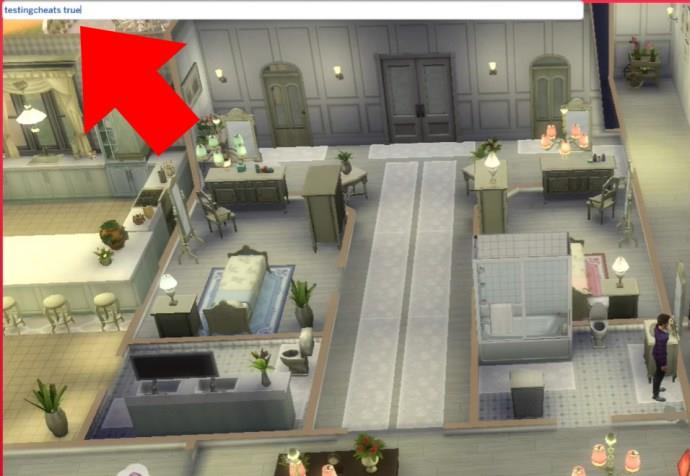
- اكتب "
aging-off" ثم اضغط على Enter لتطبيق التغييرات.
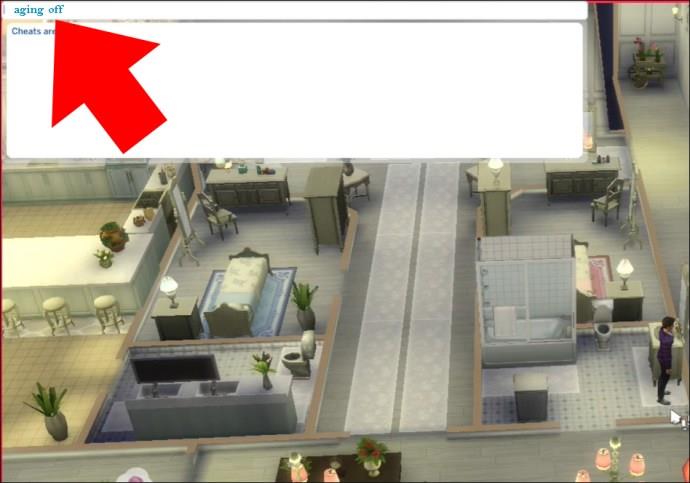
- سيؤدي هذا إلى إيقاف الشيخوخة بشكل فعال لجميع شخصيات Sims في لعبتك.
غش مراقب العمر
إذا أصبحت شخصيتك كبيرة جدًا بما لا يرضيك، فإن أداة التحكم بالعمر هي أداة مفيدة تسمح لك بالتلاعب بعملية الشيخوخة.
يعد هذا مفيدًا أيضًا إذا كنت تريد فقط التلاعب بعمر Sim واحد.
للوصول إليه، اتبع الخطوات التالية:
- افتح وحدة التحكم الخاصة بالغش بالضغط على Ctrl + Shift + C (أو Cmd + Shift + C على نظام Mac).
- اكتب "
testingcheats true" ثم اضغط على Enter لإظهار قائمة الغش.
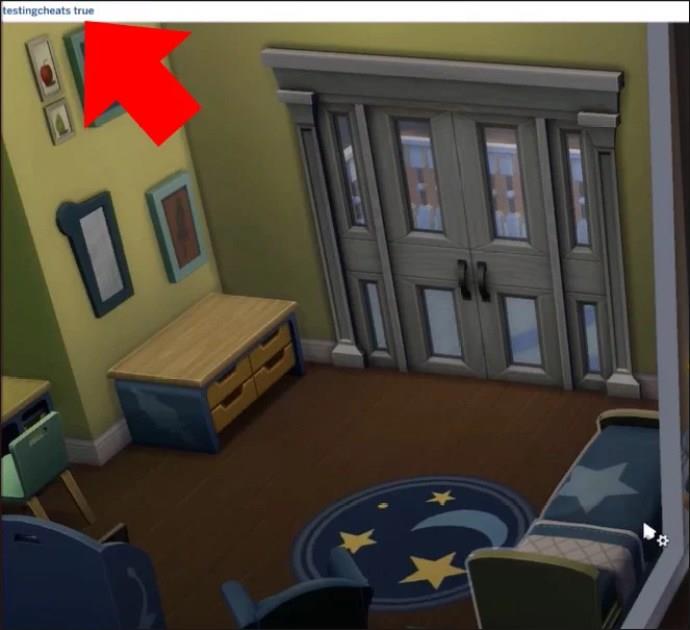
- لإيقاف شريحة Sim معينة من التقدم في السن، حددها، ثم أدخل الأمر "
sims.modify_career_outfit_in_cas" واضغط على Enter.
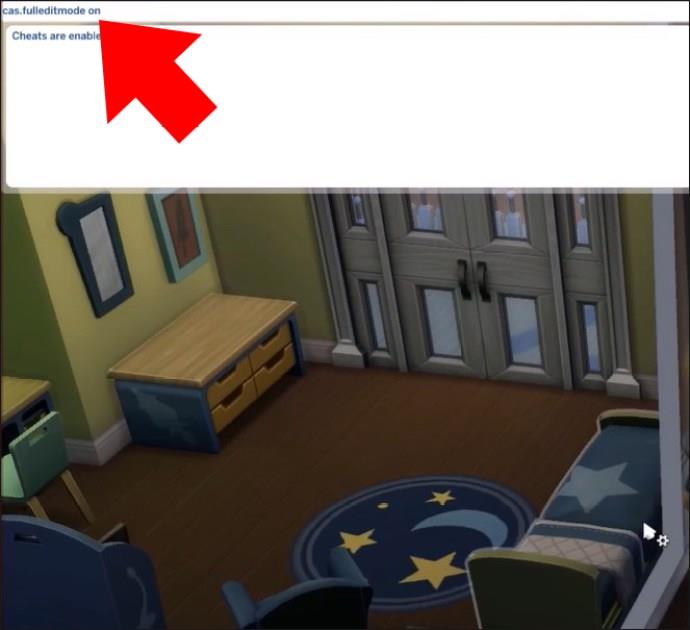
- سيتم نقلك إلى شاشة إنشاء شريحة (CAS)، حيث يمكنك تغيير الفئة العمرية لشريحتك إلى أي مرحلة من مراحل الحياة التي تريدها.
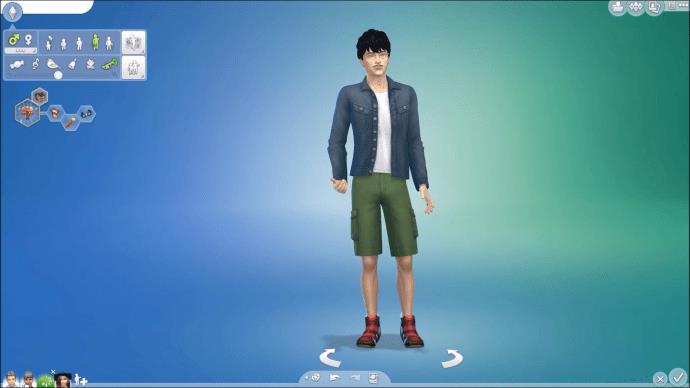
- بمجرد إجراء التغيير، احفظ مظهر Sim الخاص بك، وسيظل في هذا العمر إلى أجل غير مسمى.
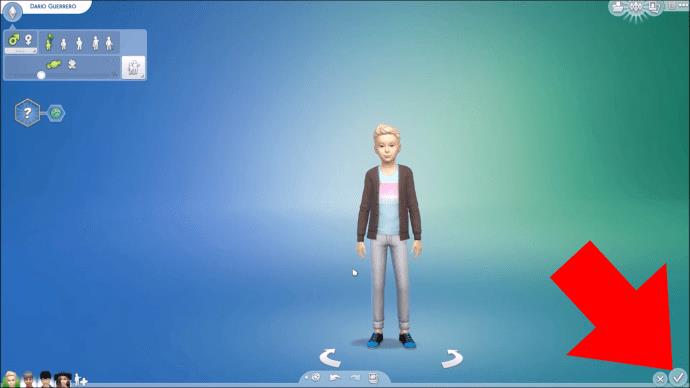
جرعة الشباب
جرعة الشباب هي مادة استهلاكية قوية يمكن شراؤها من متجر المكافآت مقابل 1500 نقطة رضا. يمكنك الحصول على نقاط من خلال تلبية رغبات ورغبات Sims الخاصة بك.
يؤدي شرب جرعة الشباب إلى إعادة السيم إلى بداية مرحلة حياته الحالية. يمكن للاستخدامات المنتظمة (قبل تقدم عمر Sim) أن توقف عملية الشيخوخة بشكل فعال. ومع ذلك، قد يكون هذا مكلفًا للغاية ويتطلب منك اللعب بشكل مستمر وفقًا لرغبات Sims.
جرعة الخلود
تُعد جرعة الخلود طريقة أخرى لوقف الشيخوخة في لعبة The Sims 4. وهي متوفرة مع محتوى Realm of Magic DLC.
لصياغة جرعة الخلود، سيحتاج Sim الخاص بك إلى تحقيق المستوى 10 في كل من مهارات الأعشاب والكيمياء. بمجرد وصولك إلى هذه النقطة، اتبع الخطوات التالية:
- استخدم الضفدع والسمكة مصاصة الدماء لإنشاء مصيدة بعوض نادرة من نوع Sixam.
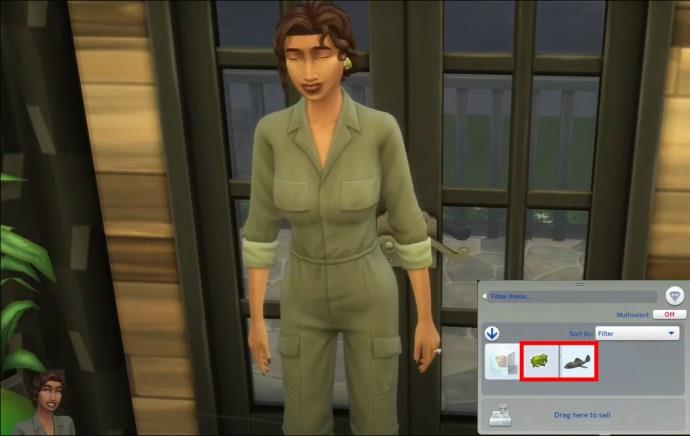
- التقط بعوضة Sixam عن طريق وضع المصيدة في Sixam، والتي يمكن الوصول إليها من خلال بوابة في حزمة التوسعة The Sims 4: Get to Work.
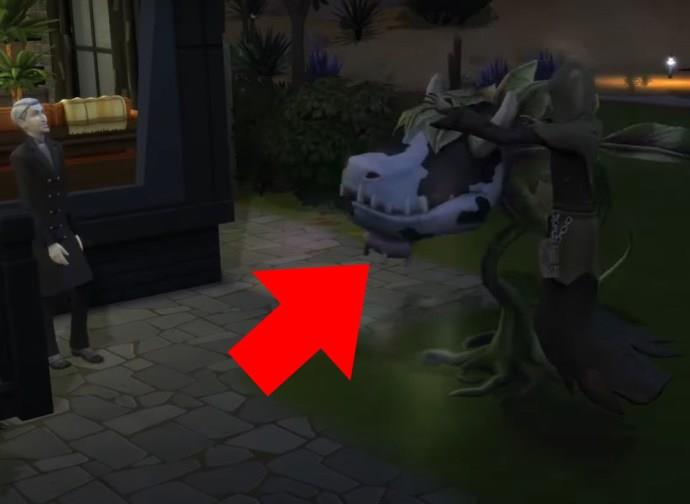
- استخرج جوهر الحياة من بعوضة Sixam التي تم أسرها.
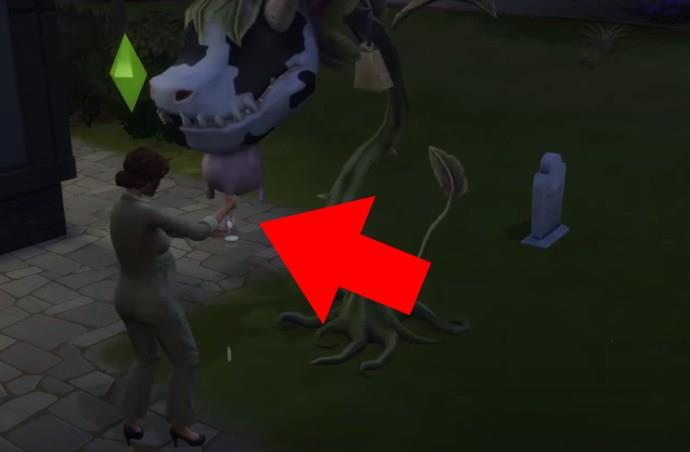
- استخدم جوهر الحياة لإنشاء جرعة الخلود.

- عندما يشرب أحد أفراد Sim جرعة الخلود، فإنه سيتوقف عن الشيخوخة، مما يعني أنه سيبقى في مرحلة حياته الحالية طالما كنت تلعب اللعبة.

إحياء سيمز الخاص بك
على الرغم من أن الأمر لا يوقف عملية الشيخوخة بطبيعتها، إلا أن إحياء شخص ميت يمكن أن يمنحك الفرصة لاستخدام الطرق الأخرى المذكورة في هذه المقالة لمنحه الحياة الأبدية.
فيما يلي بعض الطرق التي يمكنك من خلالها إعادة شخصيات Sims المفضلة لديك من القبر للحصول على فرصة أخرى في الحياة.
ناشد مع قابض الأرواح
من العناصر الأساسية في عالم Sims، يمكنك دائمًا محاولة التوسل إلى Grim Reaper من أجل حياة أحبائك.
على الرغم من أنها لا تكون ناجحة دائمًا، إلا أنها تمنحك فرصة لإحياء أحد شخصيات Sims الخاصة بك لمزيد من وقت اللعب.
اكتب كتاب الحياة
إذا وصل السيم الخاص بك إلى المستوى 10 في مهارة الكتابة، فيمكنه تأليف كتاب الحياة.
إذا قرأ شبح سيم المتوفى هذا الكتاب، فسيتم إحياؤه إلى الحياة مرة أخرى، مما يمنحه فرصة ثانية.
استخدم الطعام الشهي
الطعام الشهي هو طبق سحري يمكنه عكس الشيخوخة وإحياء الشبح. لتحضيره، ستحتاج إلى ما يلي:
- السمكة الملائكية (يمكن اصطيادها أثناء الصيد، حيث أن مهارة الصيد العالية تزيد من احتمالية اصطيادها)
- جرعة الشباب (تم شراؤها من متجر المكافآت مقابل 1500 نقطة)
- زهرة الموت (تتطلب زراعة زهرة الموت تطعيم الرمان والأوركيد معًا، الأمر الذي يتطلب المستوى 5 من البستنة)
- سيم مع مهارات الطبخ والطبخ الذواقة من المستوى 10
مع المحتوى القابل للتنزيل Realm of Magic، يمكنك شراء Angelfish وDeath Flower من كشك الكيمياء في العالم السحري.
بعد حصولك على جميع المكونات، اتبع الخطوات التالية:
- احصل على شريحة للمستوى 10 من مهارات الطبخ والطبخ الذواقة.

- ضع المكونات الثلاثة في مخزونهم.
- حدد سيم.

- اطلب منهم التفاعل مع الثلاجة.

- حدد "Cook Gourmet Meal" متبوعًا بـ "Ambrosia" في قائمة الوصفات.
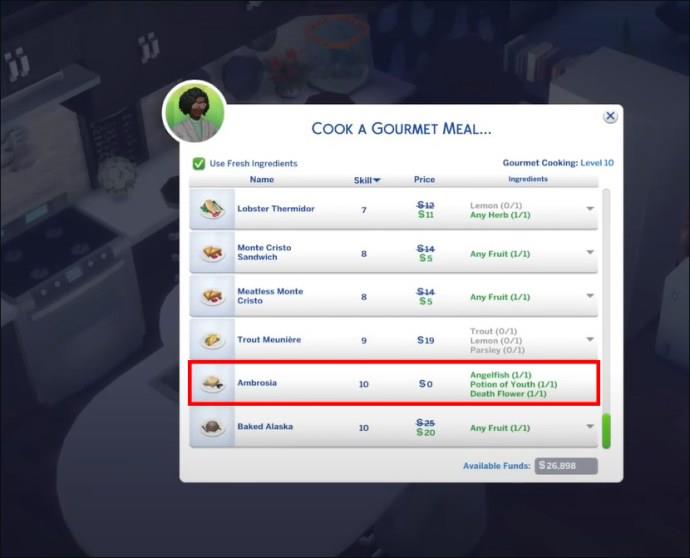
- بعد أن تنضج ضعيها في الثلاجة لحفظها.

عندما يأكل السيم الطعام الشهي، فإنه سيعود إلى بداية مرحلة حياته الحالية. يمكن للاستخدامات المنتظمة أن توقف عملية الشيخوخة بشكل فعال. ومع ذلك، نظرًا لأن الطعام الشهي يحتاج إلى جرعة الشباب مع كونه بنفس القدر من الفعالية، فهو ليس مثاليًا لهذا الاستخدام.
ومع ذلك، عندما يأكل شبح أمبروسيا، يتم إعادتهم إلى الأحياء.
جرب بئر التمني
تمنى أمنية في بئر التمنيات للحصول على فرصة لإحياء شخص مات ومنحهم المزيد من الوقت في اللعبة.
تصبح مصاص دماء
إذا كنت تريد أن تعيش إحدى الشخصيات إلى الأبد دون غش، فيمكنك إنشاء محاكاة أو جعلها مصاصة دماء.
هناك عدة طرق لجعل سيم الخاص بك مصاص دماء:
قم بإنشاء Vampire Sim في قائمة CAS
من خلال تعيين سمة مصاص الدماء لبطاقة Sim الخاصة بك في شاشة الإنشاء، يمكنك بدء لعبتك مع بطاقة Sim الخاصة بك كمصاص دماء.
الحصول على عضات من قبل مصاص دماء
من السهل أن يعضك مصاص دماء، ولكن العثور على واحد قد يكون الجزء الصعب. للبدء، يجب أن يكون لديك حزمة DLC للعبة Vampire.
هناك طريقتان للتعرف على مصاص الدماء:
- قم بتعيين Vampire Nexus كأحد سمات منزلك لجذب جيرانك من مصاصي الدماء.
- قم بزيارة المناطق الاجتماعية في Forgotten Hollow للعثور على مصاص دماء.
بمجرد أن تتعرف على مصاص دماء، قم ببناء علاقة إيجابية معه، ثم اطلب منه تحويل شخصية Sim الخاصة بك.
ستستغرق هذه العملية ما يصل إلى ثلاثة أيام بعد تعرضك للعض، ولكن بمجرد اكتمالها، سيكون Sim الخاص بك قد اكتسب الخلود وسيظل عمره إلى الأبد.
لعبة Sims 4 قم بإيقاف تشغيل تعديلات الشيخوخة
إذا كنت منفتحًا على استخدام محتوى مخصص، فيمكنك استخدام تعديلات تتحدى العمر لإيقاف التقدم في السن داخل لعبتك.
يتضمن ذلك تعديلات "No More Aging" أو "Ageless and Immortal" ويمكن تنزيلها من مواقع التعديل.
فقط كن حذرًا من حقيقة أن هذه التعديلات ليست جزءًا من اللعبة الرسمية وبالتالي هناك مخاطرة صغيرة عند تنزيلها.
تأكد من تنزيل تعديلاتك من موقع ويب موثوق به للتأكد من الحفاظ على أمان نفسك وجهاز الكمبيوتر الخاص بك عبر الإنترنت.
تحدي الوقت: سر وقف الشيخوخة
في لعبة The Sims 4، لم تعد هناك حاجة للقلق بشأن مشاهدة شخصيتك المفضلة تكبر وتموت.
باستخدام الأدوات والمعرفة المناسبة، يمكنك استخدام رموز الغش والاستراتيجيات داخل اللعبة والتعديلات لإنشاء عمر أطول لشخصيات Sims الخاصة بك.
سيسمح لك ذلك بالتركيز على الاستمتاع بأجزاء أخرى من اللعبة دون القلق بشأن عملية التقادم التي ستؤدي إلى إبعاد بطاقات sim المفضلة لديك.
هل استخدمت أيًا من هذه الطرق لإيقاف عملية الشيخوخة في The Sims 4؟ إذا كان الأمر كذلك، فماذا فعلت بالوقت الإضافي مع شريحة Sim الخاصة بك؟ أخبرنا بذلك في قسم التعليقات أدناه.